インターネットによるサービスの利用や機密文書のやり取りなどに欠かせないパスワード。 日頃、これらのパスワードは、どのように管理していますか?
ここでは、安全にパスワード管理する方法とおすすめのツール「パスワードマネージャー」について、ご紹介します。
目次
一、あなたのパスワード設定習慣は高リスク!
あなたは、どのようなパスワードを設定していますか?そして、そのパスワードをどのように管理していますか?
パスワードは、最も重要な個人情報です。第三者がパスワードを簡単に入手できるような状況やパスワードを一般的に想定できたり、あなたのちょっとした情報から推察できたりするようなものにすることは危険です。
では、実際にどのようなことが高いリスクを生むのでしょうか。 ここでは、パスワードを設定するとき、管理するときに高リスクを招く、避けるべき行動について、ご紹介します。
①常にメモに書いている
パスワードが分からなくなるからと「IDと一緒にメモするようにしている」と一方もいらっしゃるかもしれません。
しかし、そのメモが第三者に見られてしまうような状況になったら、どうなるでしょうか。
当然、その第三者が、記載されているすべてのサービスにログインできてしまうことになります。また、そのメモを紛失してしまったら、自分が登録しているすべてのサービスにログインできなくなってしまう可能性もあるでしょう。
第三者が見たり、取ったりすることも、自分が誤って捨ててしまったり、紛失してしまったりすることもあります。
このように、IDやパスワードをメモに書いている場合は、そのメモの管理がとても重要になります。
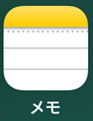
②IDカードや電話番号、生年月日、名前に関わる数字とアルファベット
パスワード内にIDや電話番号、生年月日、名前などの個人情報が含まれている場合も危険です。
万が一、電話番号や生年月日、名前などの情報が記載された免許証や学生証などを見られてしまった場合、その情報からパスワードを推察されてしまう可能性があります。
そのため、パスワードに電話番号や生年月日などの個人情報を使用したり、これらを組み合わせたようなものにしたりすることはやめましょう。
また、「password」など、よく使われる単語などをパスワードにしている場合も要注意。 このようなパスワードは、たとえ個人情報を知られていなかったとしても、よく使われる単語で手あたり次第ログインを試みる「辞書攻撃」という方法で突破されてしまう恐れがあります。
このように、パスワードは第三者に推測されやすいものにしないようにすることが重要になります。
③すべてのアカウントに同じパスワードを使用している
すべてのアカウントを同じパスワードにすれば忘れにくくなるため、そうしている。という方もいらっしゃるでしょう。
誤ってフィッシングサイトにIDやパスワードを入力してしまったり、登録しているサービスから情報が漏洩してしまったりする可能性があります。
このように、万が一、1つのアカウントでパスワードが漏洩したり、突破されたりしてしまったら、同じパスワードを設定しているすべてのアカウントに侵入される恐れがあります。
同じパスワードの使いまわしは、避けるべきでしょう。
二、パスワード管理意識を向上させる必要性
パスワードは、文書やサービスを受けるために必要なカギのようなものです。 カギが開けば、部屋のなかを見られたり、侵入されたりしてしまうのと同じ。契約書などの重要な書類が丸見えになってしまったり、自分がいつも利用しているWebサイトに他人が入り込んだりすることになります。
このようなことにならないようにするためには、カギ(パスワード)を第三者に知られないようにすることが最も重要です。
ここでは、もしも、パスワードが第三者の手に渡ってしまったら、いったいどのようなリスクが考えられるのか?について、ご紹介します。
①SNSなどのアカウントが悪用される
SNSで使用しているアカウントやパスワードが漏洩した場合は、そのアカウントを悪用される可能性があります。
たとえば、自分の知らない間に、自分のアカウントがフィッシングや詐欺など不正なサイトへの誘導に利用されたり、自分のアカウントから誹謗中傷など不適切なコメントが書き込まれてしまったり、自分のアカウント上で物品を販売されて自分のアカウント自体が詐欺アカウントにされてしまったりする恐れがあります。
単に自分のアカウントにログインできなくなったり、アカウントが使用できなくなったりするだけでなく、多くの人から信用を失う可能性もあるのです。
② 情報漏洩にもたらす損失
万が一、オンラインショップのIDやパスワードが知られてしまった場合、住所や電話番号、クレジットカード番号などの重要な個人情報が第三者に知られてしまう恐れがあります。しかし、重要な情報はこのように直接個人が特定されるような情報だけはありません。
たとえば、メールアドレスが知られてしまうだけでも、フィッシングメールやスパムメールが大量に送られてきたり、そこから詐欺サイトにアクセスさせられたりすることで、実害を被る可能性もあります。
さらに、自分のメールアドレスが詐欺メールの発信元にされたり、自分の個人情報が大きな犯罪に利用されたりすることもあり、知らない間に犯罪に加担しているという恐れもあります。
パスワードが知られ、情報が漏洩することによる損失は、金銭が奪われる可能性があるだけではないのです。
③パスワード付きのスマホを紛失した時
スマホのロック画面のパスワードを他のアカウントと同じものにしたり、個人情報をそのままパスワードにしたり、「password」や「p@sw0rd」のような推測されやすい単語を使用したりすることは、とても危険です。
パスワード付きのスマホのロック画面が突破されたら、自分の個人情報だけでなく、友人や知人の個人情報、会社の機密情報など、膨大な情報が漏洩することになります。
そのため、スマホの紛失には十分注意すべきですし、スマホに設定するパスワードを安易に設定することはとても危険です。 スマホは情報の宝庫です。スマホが紛失することは、単にスマホがなくて不便だったり、自分の情報が奪われたりする可能性があるだけではありません。
万が一、スマホを紛失した場合は、速やかに契約店舗に相談しましょう。
三、パスワードマネージャーとは?
ここまで、パスワード設定と管理の重要性についてご紹介してきました。 かえって、どのようなパスワードにすべきか、どのように管理したらよいのかが分からなくなった、という方もいらっしゃるかもしれません。
そのような場合は、パスワードに関することを一手に引き受けてくれるツールを利用することをおすすめします。 ここでは、パスワードの生成や管理を行うツール「パスワードマネージャー」について、ご紹介します。
①パスワードマネージャーとは
パスワードマネージャーは、パスワード管理を簡単に行なうことができるツールです。
パスワードマネージャーを利用すると、覚えておく必要があるのは、パスワードマネージャーのパスワードのみ。パスワードマネージャーが複数のアカウントのパスワードの管理を管理するため、パスワードマネージャーにログインできれば、パスワードを入力する必要がなくなります。
②種類
パスワードマネージャーには、大きく分けて次の3種類があります。
- ・クラウド型
- ・ローカルホスト型
- ・OS標準搭載型
【クラウド型】
クラウド型とは、クラウド上でIDやパスワードを一元管理するタイプのパスワードマネージャーです。
Webサービスにログインする際、IDやパスワードの候補が表示されます。その候補のなかから、適切なIDを選択すると、Webサービスにログインすることができます。
【ローカルホスト型】
ローカルホスト型とは、PCやスマホの本体にID・パスワードを保存するタイプのパスワードマネージャーです。 Webサービスにログインする際、IDやパスワードの候補が表示されます。その候補のなかから、適切なIDを選択すると、Webサービスにログインすることができます。
【OS標準搭載型】
MacやWindowsには、次のパスワードマネージャーが標準で搭載されています。
・Mac「キーチェーンアクセス」
・Windows「資格情報マネージャー」
キーチェーンアクセスは、iCloud上にIDやパスワードを保存します。MacとiPhone間で情報の同期が可能です。 資格情報マネージャーは、PC本体またはUSBメモリなどの外部記憶媒体にIDやパスワードを保存します。
③基本的な機能
パスワードマネージャーの主な機能は、パスワードを保存、管理することですが、その他にもさまざまな機能があります。 パスワードマネージャーに一般的に搭載されている機能は、次のとおりです。
- ・IDやパスワードの保存・管理
- ・パスワードの自動生成
- ・アカウント情報の漏洩チェック
四、便利で安全なパスワードマネージャー4選
普段使用しているWebブラウザーやOSに標準で搭載されているパスワードマネージャーであれば、手軽に利用できますし、安心感もあります。
ここでは、WebブラウザーやOSに標準で搭載されている4種類のパスワードマネージャーをご紹介します。
①ブラウザー&Android:Google パスワードマネージャー
Googleのパスワードマネージャーは、AndroidやGoogle Chromeに保存されたパスワードを管理するツールです。
パスワードは、Googleアカウントに保存され、同期することで、すべてのデバイスで使用することが可能です。
ただし、悪意ある第三者にデバイスが使用されてしまった場合でも、ログインが可能になってしまうため、画面ロックをかけるなど、デバイスの保護が必要です。
なお、保存したパスワードは、https://passwords.google.com/または Google Chrome上で管理することができます。
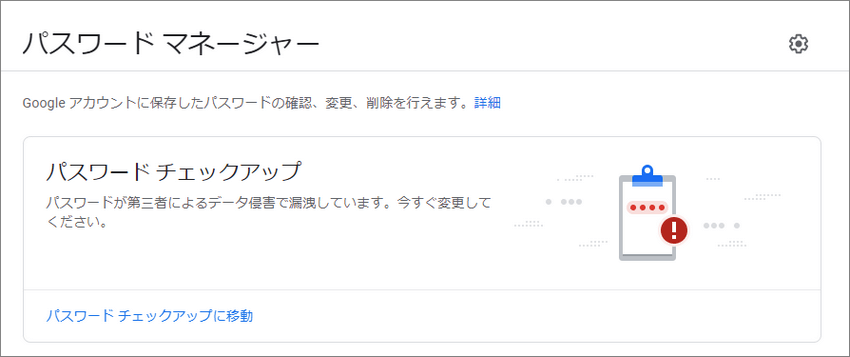
②ブラウザー:Firefox パスワードマネージャー
Firefox パスワードマネージャーは、PC用、Android用、iOS 用のFirefoxに標準搭載されたパスワード管理ツールです。
パスワードは、Firefoxアカウントに保存され、ログイン情報を同期することで、PCやスマホで使用することが可能です。
ただし、悪意ある第三者にデバイスが使用されてしまった場合でも、ログインが可能になってしまうため、画面ロックをかけるなど、デバイスの保護が必要です。
なお、保存したパスワードは、Firefox上で管理することができます。
③iOS搭載のパスワードマネージャー
iOS搭載のパスワードマネージャー「キーチェーンアクセス」は、iOSに標準搭載されたパスワード管理ツールです。パスワードは、iCloud上に保存され、MacとiPhone間で情報の同期が可能です。
ただし、悪意ある第三者にデバイスが使用されてしまった場合でも、ログインが可能になってしまうため、画面ロックをかけるなど、デバイスの保護が必要です。
なお、保存したパスワードは、キーチェーンアクセスアプリケーションで管理することができます。
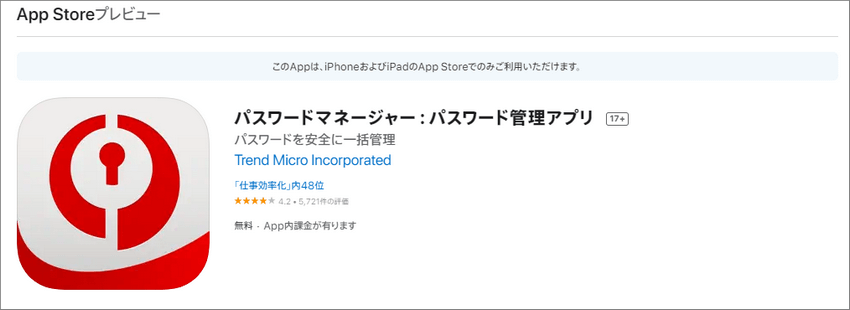
④Windows搭載のパスワードマネージャー
Windows搭載のパスワードマネージャー「資格情報マネージャー」は、Windows10から標準搭載されたパスワード管理ツールです。
パスワードは、PC本体やUSBメモリなどの外部記憶媒体に保存されます。 ただし、悪意ある第三者にデバイスが使用されてしまった場合でも、ログインが可能になってしまうため、画面ロックをかけるなど、デバイスの保護が必要です。
なお、保存したパスワードは、「コントロールパネル」の「ユーザーアカウント」→「資格情報マネージャー」で管理することができます。
五、機密文書を管理する方法
文書ファイルとして多く利用されているPDFファイルは、簡単に内容を編集することはできないものの、どのような環境でも閲覧できることがメリットです。
そのため、Webサービスと同様に、PDFで作成された機密文書を不正な閲覧から守るためには、ファイルにパスワードをかけることも必要です。 しかし、PDFファイルにパスワードを設定するには、PDF編集ソフトが必要。そんなときに便利なのが、Wondershare社の「PDFelement」(PDFエレメント)です。
PDFelementでは、PDFファイルにパスワードを設定することができます。ここでは、PDFelementのPDF保護機能で、PDFファイルにパスワードを設定する方法について、ご紹介します。
以下のボタンをクリックしてPDFelementダウンロードできる
PDFファイルを開きます。[保護]→[パスワードを設定]をクリックします。
「セキュリティ」画面が開きます。[文書を開くパスワード]をクリックし、設定するパスワードを入力して、「保存」をクリックします。
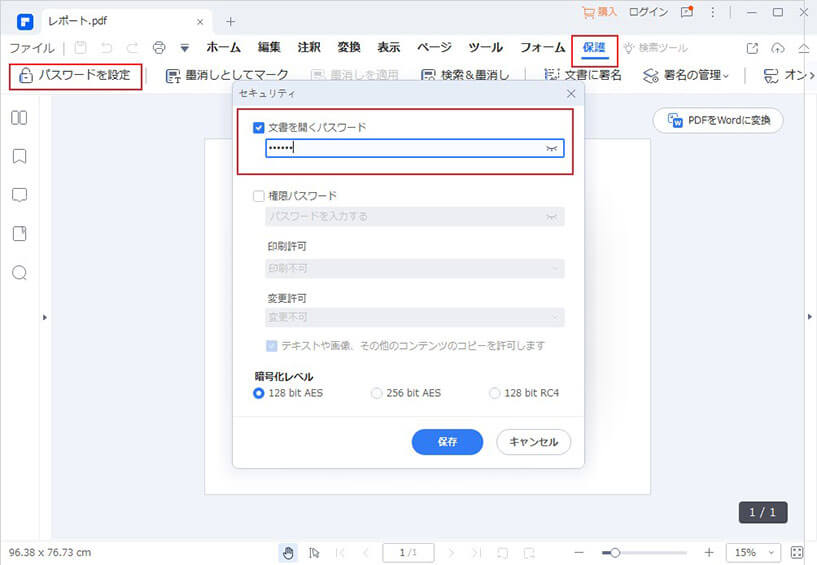
[ファイル]→[名前を付けて保存]をクリックし、パスワードを設定したPDFファイルを保存します。
→関連記事: PDFのパスワードを解除する5つの方法
まとめ
今回は、パスワードが漏洩してしまうことによる被害、そのリスクを回避するために重要となるパスワードの設定と管理について、ご紹介しました。
パスワード管理そのものが、セキュリティ対策にとって最も重要なことだということをご理解いただけたかと思います。
自分では難しいパスワードの設定や管理は、身近にあるOSやWebブラウザーなどに標準搭載されたツールに任せること可能です。
これらのツールを活用して、安全にWebサービスを利用するようにしましょう。また、機密文書などは、しっかりとパスワードを設定し、簡単に閲覧されないようにしておくことも重要です。「PDFelement」(PDFエレメント)などのPDF編集ソフトを利用し、大切な文書のセキュリティ対策も忘れないようにしましょう。
 PDF編集--直接編集
PDF編集--直接編集 PDF編集--透かし・背景
PDF編集--透かし・背景 PDF編集--注釈追加
PDF編集--注釈追加 PDF編集--ページ編集
PDF編集--ページ編集







役に立ちましたか?コメントしましょう!